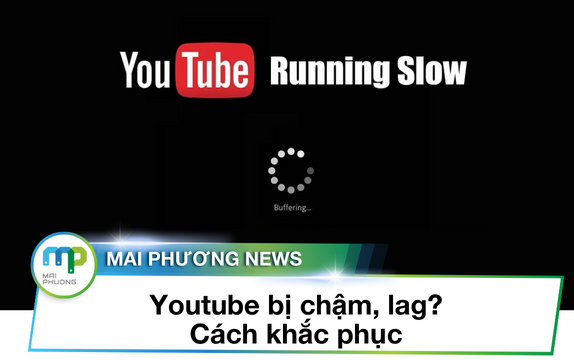4 cách giải phóng và tăng RAM cho laptop
Máy tính hoạt động nhanh hay chậm cũng phụ thuộc một phần không nhỏ vào nhớ trong RAM. Có nhiều lý do khiến cho bộ nhớ RAM của bạn chiếm dụng và ảnh hướng tới hiệu suất của laptop. Mai Phương Computer xin giới thiệu cùng các bạn một số mẹo hay giúp giải phóng bộ nhớ RAM một các dễ dàng.
Giải phóng RAM bằng cách vô hiệu hóa phần mềm không cần thiết
Trong Tab Processes tại Windows Task Manager, người dùng có thể kiểm tra được các chương trình được cài đặt khởi động cùng Windows. Tuy nhiên, không phải lúc nào bạn cũng cần sử dụng đến chúng. Nếu có quá nhiều phần mềm được cài đặt chế độ này, bộ nhớ RAM của bạn sẽ bị chiếm dụng hết, và rất nặng cho máy tính khi khởi động.
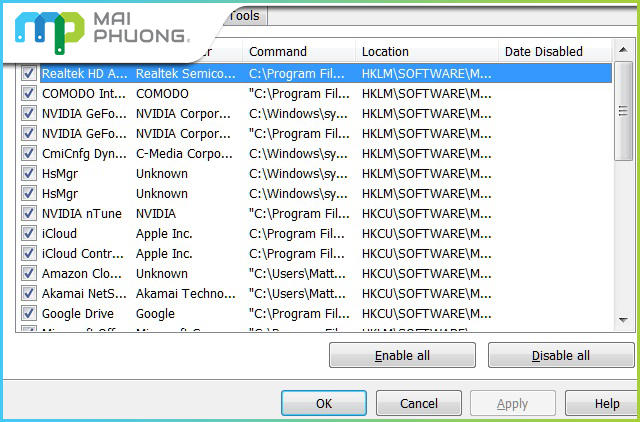
Vô hiệu hóa các phần mềm không cần thiết
Ví dụ như ứng dụng Dropbox chiếm dụng khoảng 85MB bộ nhớ trên laptop, tuy nhiên ứng dụng này không phải luôn được sử dụng thường xuyên. Chính vì vậy, việc ứng dụng này luôn luôn hoạt động khi bạn sử dụng laptop là điều không cần thiết.
Vì vậy, bạn có thể tắt chế độ khởi động cùng Windows cho một số ứng dụng để ngăn chặn chúng ngốn quá nhiều RAM trên laptop.
Cài đặt phần mềm dọn dẹp bộ nhớ RAM
Người dùng có thể quản lý thủ công bộ nhớ RAM trên Windows Task Manager. Tuy nhiên, để đỡ tốn thời gian, người dùng có thể cài đặt một số chương trình ứng dụng giúp dọn dẹp bộ nhớ RAM của bạn.
Mai Phương Computer gợi ý cho bạn một số ứng dụng phổ biến.
1. Wise Memory Optimizer
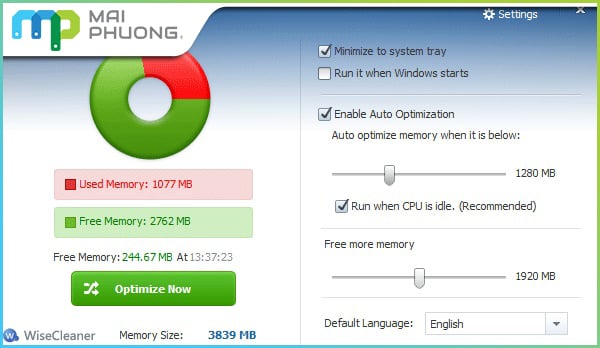
Phần mềm miễn phí Wise Memory Optimizer
Đây là 1 ứng dụng miễn phí giúp bạn giải phóng tối ưu các ứng dụng không cần thiết tại bộ nhớ vật lý. Nó sẽ giúp tăng hiệu suất máy tính đáng kể bằng việc không chia RAM cho từng công việc cụ thể.
2. MZ RAM Boster
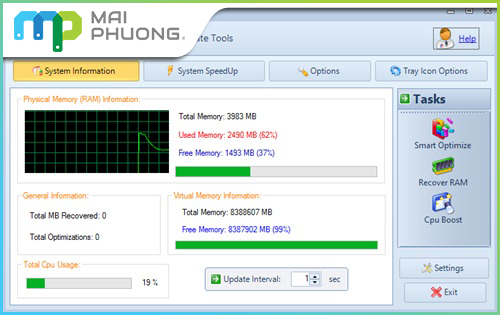
Phần mềm MZ RAM Boster giúp giải phóng tăng RAM laptop
Ứng dụng này hoạt động trên nguyên lý lấy lại những vùng RAM bị chiếm dụng không cần thiết đồng thời thực hiện một số tùy chỉnh cho hệ thống để giữ chế độ hoạt động ổn định cho máy tính. Đây cũng là một phần mềm miễn phí.
3. RAM Rush
Cũng giống như MZ RAM Boster, RAM Rush cũng thu hồi lại phần RAM lãng phí, xóa bỏ khả năng thất thoát bộ nhớ, giúp máy chạy ổn định hơn.
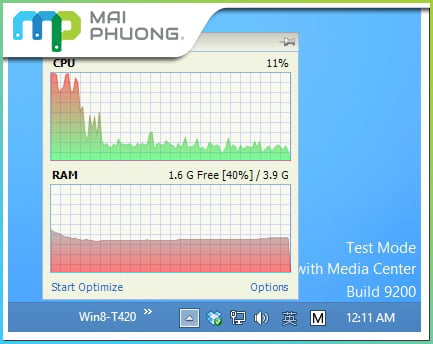
Phần mềm RAM Rush giúp giải phóng tăng RAM laptop
4. Anvi RAM Booter
Đối với phần mềm này bạn có thể giữ chúng trong 1 chiếc USB. Đây là phần mềm sử dụng công nghệ đám mây giúp người dùng tối ưu RAM đa năng và hiệu quả nhất.
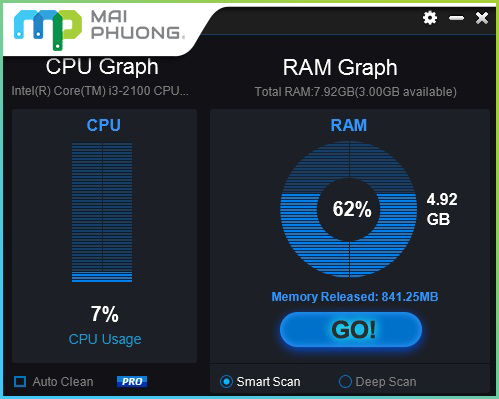
Phần mềm Anvi RAM Booter
Sử dụng Windows Task Manager kiểm soát ứng dụng ngốn RAM
Đây là cách đơn giản nhất mà người dùng có thể sử dụng để quản lý các ứng dụng trên RAM. Bạn có thể mở cửa sổ Windows Task Manager bằng cách nhấn tổ hợp phím Ctrl + Alt + Delete, sau đó chọn Tab Processes. Tại đây, bạn hãy sắp xếp theo thứ tự từ cao đến thấp các ứng dụng đang sử dụng bộ nhớ RAM. Từ đó, hãy kết thúc hoạt động đối với những ứng dụng nặng mà không cần thiết.
Cũng tại cửa sổ Windows Task Manager, chọn tab Performance >> chọn Resource Monitor. Tại phần Commits (KB) bạn có thể theo dõi các thông tin có trên Windows Task Manager và đồ thị biểu hiện phân bổ RAM.
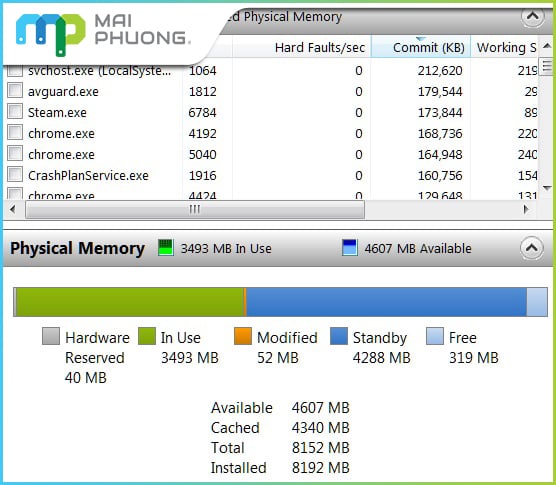
Sử dụng Windows Task Manager
Nếu Resource Monitor luôn báo RAM của bạn ¾ đang được sử dụng có nghĩa là laptop của bạn đang thiếu RAM. Có lẽ bạn sẽ cần dùng đến cách thứ 4 sau đây.
Nâng cấp RAM laptop
Đây là cách triệt để nhất để khắc phục tình trạng thiếu RAM trên laptop của bạn.

Nâng cấp RAM laptop
Bộ nhớ RAM ảnh hưởng rất nhiều tới hiệu suất sử dụng laptop của bạn. Tuy nhiên, trước khi quyết định nâng cấp RAM laptop bạn cần trả lời được 3 câu hỏi sau:
✔️ Laptop của bạn có bị thiếu RAM hay không?
✔️ Laptop của bạn đang dùng loại RAM nào?
✔️ Laptop có nâng cấp được RAM hay không?
Gọi ngay cho trung tâm sửa chữa Mai Phương để được tư vấn tốt nhất hoặc tham khảo Hướng dẫn tự nâng cấp ram laptop
Trung tâm sửa chữa Mai Phương